Wypróbuj 4 metody, aby znaleźć właściciela znalezionego iPhone'a
Co zrobić, jeśli od czasu do czasu znajdziesz zgubionego lub skradzionego iPhone'a? Jak znaleźć właściciela znaleziono iPhone'a? Co jeśli odzyskasz zgubionego iPhone'a, ale zapomnisz kodu dostępu do ekranu? Nie martw się! Możesz poznać 4 metody, aby znaleźć właściciela znalezionego/zgubionego iPhone'a i odblokować go, jeśli znaleziony iPhone należy do Ciebie.
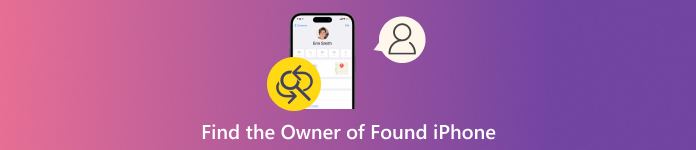
W tym artykule:
Część 1. Jak znaleźć właściciela znalezionego/zagubionego iPhone’a [3 metody]
Gdy podnosisz iPhone'a z rogu, istnieje duże prawdopodobieństwo, że nie można go odblokować. Jeśli znaleziony iPhone jest odblokowany, możesz bezpośrednio sprawdzić jego aplikację Kontakty i znaleźć jego właściciela z Mojej karty. Następnie możesz skontaktować się z właścicielem znalezionego iPhone'a za pomocą własnego telefonu. Jeśli znaleziony iPhone jest zablokowany, możesz użyć następujących trzech metod, aby znaleźć jego właściciela. Poza tym możesz sprawdzić następną część, aby uzyskać dostęp do narzędzia do odblokowywania typu „wszystko w jednym” o nazwie imyPass iPassGo gdy odkryjesz, że twój zgubiony iPhone jest zablokowany.
1. Wykonaj połączenie, jeśli znaleziony iPhone jest w trybie zgubienia
Jeśli znaleziony iPhone jest w trybie Lost Mode, możesz włączyć iPhone'a i sprawdzić komunikat Lost Mode na ekranie blokady. Możesz skontaktować się z właścicielem za pomocą numeru telefonu na ekranie.
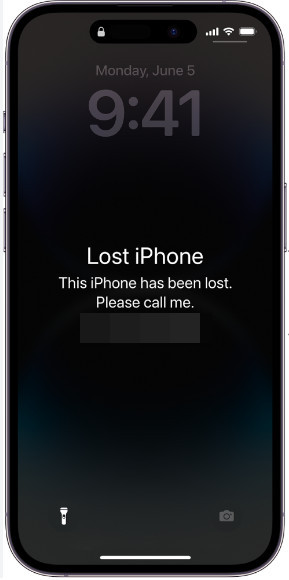
W przypadku, gdy nie wiesz, jak aktywować Tryb Utracony na iPhonie Jeśli przypadkowo zgubisz swojego iPhone'a, możesz sprawdzić poniższe kroki i oznaczyć iPhone'a jako zgubiony.
Przejdź do witryny iCloud.com w zaufanej przeglądarce i zaloguj się, używając identyfikatora Apple ID i hasła, których używasz na zgubionym iPhonie.
w Znajdź urządzenia wybierz swój iPhone z sekcji Wszystkie urządzenia wypisz i kliknij Oznacz jako zagubiony aby włączyć tryb Lost Mode. Następnie należy postępować zgodnie z instrukcjami wyświetlanymi na ekranie, aby ustawić informacje kontaktowe.
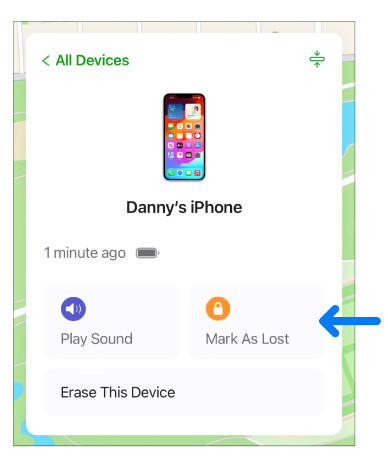
2. Użyj identyfikatora medycznego, aby znaleźć właściciela
Jeśli właściciel ustawił identyfikator medyczny w aplikacji Zdrowie, możesz go dotknąć na ekranie blokady iPhone'a i uzyskać dostęp do kontaktów alarmowych. Oto jak znaleźć właściciela zgubionego iPhone'a za pomocą identyfikatora medycznego.
Obudź znalezionego iPhone'a, przesuń palcem w górę na ekranie blokady i poczekaj, aż pojawi się ekran z kodem dostępu.
Stuknij w Nagły wypadek w lewym dolnym rogu ekranu Kod dostępu. Następnie dotknij Identyfikator medyczny w tym samym miejscu. Wtedy możesz zobaczyć właściciela Kontakty alarmoweTeraz możesz się z nimi skontaktować i przekazać znalezionego iPhone'a jego właścicielowi.
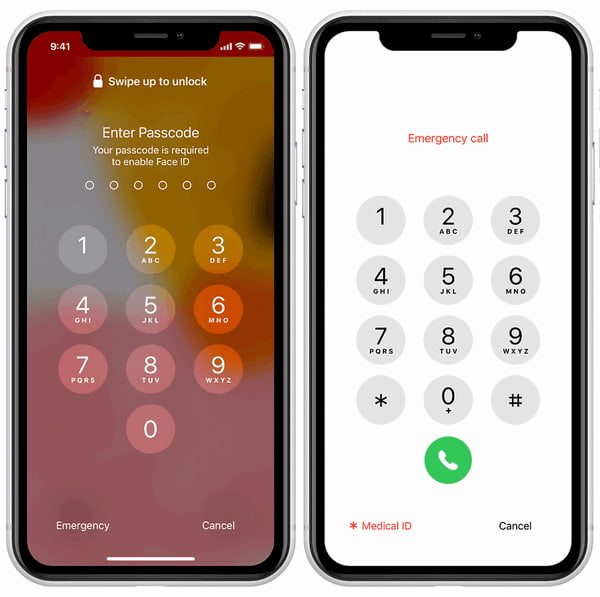
3. Poproś Siri o znalezienie właściciela
Jeśli nie możesz użyć trybu Lost Mode i Medical ID na znalezionym iPhonie, możesz użyć Siri, aby znaleźć ważne informacje o właścicielu znalezionego iPhone'a. W przypadku znalezionego iPhone'a z przyciskiem Home możesz nacisnąć i przytrzymać Dom przycisk, aby aktywować Siri. W przypadku znalezionego iPhone'a bez przycisku Home możesz nacisnąć i przytrzymać Moc przycisk z boku, aby aktywować Siri. Możesz też powiedzieć „Hej, Siri”. Możesz użyć poniższego zdania, aby zapytać Siri.
Kto jest właścicielem iPhone'a?
Zadzwoń do mamy/taty.
Część 2. Znalazłem zgubionego iPhone’a. Jak go odblokować?
Jeśli znajdziesz zgubiony iPhone, ale nie pamiętasz kodu dostępu, możesz skorzystać z imyPass iPassGo odblokować ekran blokady bez kłopotów. To uniwersalne narzędzie do odblokowywania iOS może pomóc Ci usunąć wszystkie rodzaje blokad ekranu iPhone'a i zapomniane Apple ID oraz ominąć Czas przed ekranem/MDM/szyfrowanie iTunes.

Ponad 4 000 000 pobrań
Uzyskaj dostęp do swojego zgubionego iPhone'a bez podawania kodu dostępu do ekranu.
Łatwo usuń Apple ID bez hasła.
Możesz usunąć kod dostępu Screen Time, MDM i hasło kopii zapasowej iTunes.
Obsługuje najnowsze wersje iPhone'a i iOS.
Pobierz to wielofunkcyjne narzędzie do odblokowywania iPhone'a na Windows/Mac. Podłącz znalezionego iPhone'a do komputera za pomocą kabla Lightning lub USB. Wybierz Wyczyść hasło na górze interfejsu domowego. Kliknij Początek aby kontynuować proces odblokowania.
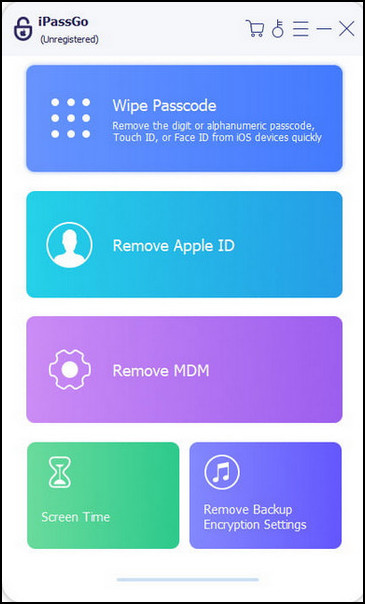
Sprawdź i potwierdź informacje o znalezionym iPhonie. Kliknij Początek ponownie, aby pobrać pakiet oprogramowania sprzętowego.
Kliknij Odblokować po pobraniu pakietu oprogramowania układowego. Wprowadź 0000 aby potwierdzić odblokowanie znalezionego iPhone'a.
Często zadawane pytania.
-
Jak skonfigurować kartę medyczną na iPhonie?
Otwórz aplikację Zdrowie > dotknij swojego profilu w prawym górnym rogu > Identyfikator medyczny > Stuknij Zaczynaj lub Edytuj > Stuknij Dodaj kontakt alarmowy pod Kontakty alarmoweNastępnie możesz nacisnąć przycisk Gotowe, aby zapisać swój identyfikator medyczny.
-
Co się dzieje po włączeniu trybu zagubionego?
Twój adres e-mail Apple ID otrzyma e-mail z potwierdzeniem i możesz utworzyć wiadomość z niezbędnymi informacjami. Nie możesz używać kart płatniczych na innych odpowiednich urządzeniach.
-
Czy mogę odnaleźć właściciela znalezionego iPhone'a po numerze IMEI?
Nie, nie możesz użyć IMEI, aby znaleźć właściciela, ponieważ numer IMEI może zidentyfikować tylko urządzenie, a nie użytkownika. Możesz jednak odblokowanie iPhone'a za pomocą numeru IMEI gdy utkniesz z blokadą aktywacji iCloud.
Wniosek
W tym poście możesz się dowiedzieć jak znaleźć właściciela znalezionego iPhone'a. Jeśli jesteś właścicielem znalezionego iPhone'a, ale zapomniałeś hasła, możesz dowiedzieć się, jak go odblokować za pomocą imyPass iPassGo.
Gorące rozwiązania
-
Odblokuj iOS
- Recenzja bezpłatnych usług odblokowania iCloud
- Pomiń aktywację iCloud za pomocą IMEI
- Usuń Mosyle MDM z iPhone'a i iPada
- Usuń support.apple.com/iphone/passcode
- Recenzja Checkra1n iCloud Bypass
- Omiń hasło ekranu blokady iPhone'a
- Jak jailbreakować iPhone'a
- Odblokuj iPhone'a bez komputera
- Omiń iPhone'a zablokowanego dla właściciela
- Przywróć ustawienia fabryczne iPhone'a bez hasła Apple ID
-
Wskazówki dotyczące iOS
-
Odblokuj Androida
-
Hasło systemu Windows

